Cursor IDE 心得:三大亮點與三個阻礙
文章目錄
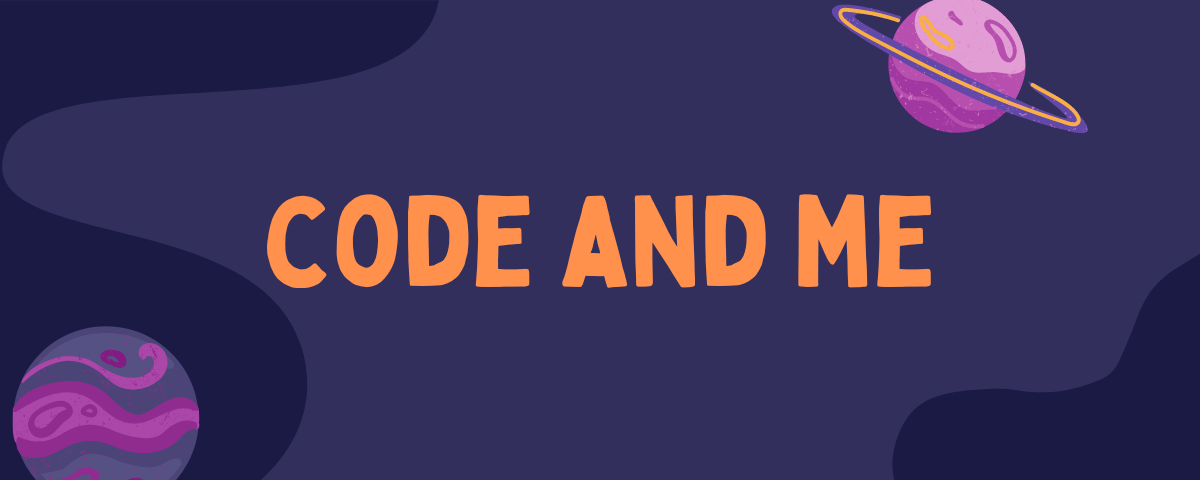
主打 AI 輔助寫程式的編輯器——Cursor,這陣子非常火紅。
剛好我在上星期經朋友推薦,認真試用了一下,還接了 OpenAI GPT-4o mini API 作為編輯器的 AI 助手。
本文會分享我試用 Cursor 的心得,以及我仍不打算從 VS Code 遷移至 Cursor 的三個理由。
雖然是從個人角度出發,但我會考慮不同狀況、不同需求的讀者,給出不同的建議。
Cursor Editor 簡介
Cursor 是一款主打 AI 輔助寫程式的新型態 IDE,它並非單純在既有編輯器加上外掛,而是將 AI 深度整合進編輯器中。
它直接使用了 VS Code 的開源程式碼來建構。
這意味著,Cursor 在介面與操作邏輯上都與 VS Code 極為相似,對於那些想要從 VS Code 遷移過來的使用者來說,幾乎不需要花費額外的時間適應,就能快速上手。
它的最大亮點,是內建了強大的 AI 功能(名為:Copilot++),可以根據你的指令,自動生成程式碼、提供程式碼建議,甚至幫你 debug。
不過這些其實 GitHub Copilot 也能做到。所以,我認為,真正讓 Cursor 脫穎而出的,是以下三點。
Cursor 的三大賣點
在我看來,Cursor 的賣點(或說亮點)主要有三個:
- 強大的專案 RAG 問答。
- 強大的自動完成。
- 用戶可以自行選擇回答問題的語言模型:GPT-4o、Claude、Gemini,隨你選。
這三點足以支撐它目前得到的關注和好評——因為真的很厲害。
我只有認真使用過第一、三點,但已足夠讓我感到驚艷。
話說回來,Cursor 的實際功能細節,非並本文重點。所以請容我引用胡立剛出爐不久的這篇 Cursor 心得,來具體表達上述三點中的前兩點。
專案 RAG 問答
第一個是我剛講的,我問他說:「專案裡面有用到跟 websocket 很像的機制,會從 server 推訊息過來,請問在哪裡?」,同樣的問題拿去問 GitHub Copilot,他只會回你應該怎麼去找,而不是跟你講答案。
而問了 Cursor 之後,他直接把對應的檔案跟內容印出來,而且不止 websocket,連用到 Server-Sent Event 的地方都找出來了。
這部分也是我覺得 Cursor 最厲害的地方,它的專案 RAG 體驗實在比 GitHub Copilot 要好得太多。
真正做到了「隨時隨地和專案對話、問答」的感覺。
自動完成
但下一步,我跟 Cursor 說「請幫我也應用到 Deleted, Published, Sold, Locked 這幾個狀態的細節頁面上」,接著他就出現了其他四個檔案的改動,我只要一直點 apply,就完成了。
這相當於 GitHub Copilot 的自動完成大幅增強版,不僅能夠生成程式碼,還能夠直接大範圍應用。而不需要你一步一步地去修改。
難怪有人說「自從用了 Cursor,軟體開發就是不斷地按 tab」,哈哈哈,我相信!
我的 Cursor 心得
其實早在去年中,我就安裝過 Cursor,當時的版本還不那麼成熟,加上知道自己不太可能輕易離開 VS Code,所以也沒有認真對待。
現在不同了。
上面提到的第一個強大功能——RAG 問答,真是個殺手級應用。
雖然 GitHub Copilot 也有類似實作,但效果實在差太多,用起來非常不便,還有很大的進步空間。
這種能「和專案對話」的價值,主要體現在幾個場景:
- 快速熟悉不是自己開發的專案,包括開源專案、新接手的專案等。
- 快速找到專案中的某個功能,與相關的程式碼。因為可能散落在很多個地方,能一口氣找出來,真的非常方便。
- 就現有的程式碼,開發新功能。
這無疑是所有開發者都夢寐以求的。
然而,儘管如此,我還是沒打算以 Cursor 作為我主要的 IDE——至少目前沒有。
我仍不打算改用 Cursor 的三個理由
毫無疑問,Cursor 是一個非常值得期待的編輯器,它的 AI 功能確實讓人驚艷。
現在,我會使用 Cursor 作為我的「RAG 專用機」,幫助我快速熟悉專案、找到相關的程式碼。
但我還是會繼續使用 VS Code,而非全面遷移至 Cursor。
以下是我仍不打算改用 Cursor 的三個理由。
理由一:快捷鍵衝突
雖然 Cursor 是基於 VS Code,但因為加上了自己開發的 AI 功能,所以必然會有一些預設的快捷鍵和 VS Code 不同。
我已經習慣了 VS Code 的快捷鍵,其中一些快捷鍵在 Cursor 中存在衝突或不起作用。
最經典的是Cmd + Shift + K,在 VS Code 中是刪除游標所在的當前行,而在 Cursor 中是叫出 AI 助手。
雖然也是有替代方案,比如改用Ctrl + Shift + K,但就是得改變我的使用習慣。(重設快捷鍵道理相同)
Cursor 的Cmd + K也是叫出 AI 助手,而在 VS Code 中則是用來當「組合鍵」,比如Cmd + K && Cmd + S是「打開快捷鍵設定」——我很常用。
這個改動顯然影響更大。
總之,對於已習慣 VS Code 快捷鍵的使用者來說,需要重設部分快捷鍵並重新適應。
理由二:比較醜
說 Cursor 比 VS Code 醜,可能有點主觀,而且兩者不是同源的產品嗎?
沒錯,在 UI 上,99% 都是相同的——都是 VS Code 的 UI。
除了側邊欄的一些變化,以及 AI 助手的介面,Cursor 基本上就是 VS Code。
但就是這些自訂部分,總讓我感到有股「山寨味」XD
(老實說,我覺得 Copilot++ 這個名稱也很山寨)
所幸,和快捷鍵相比,這算不上什麼大問題。如果不喜歡 Cursor 的預設側邊欄樣式,可透過設定調回原版。總之,適應一下即可。
理由三:要付費 Pro 才能取得完整功能
我想這第 3 點才是最重要的。
Cursor 是一個商業產品,它的 AI 功能需要付費。當然,你可以不付錢,先享用一定的免費額度,但這些額度只夠你淺嘗輒止。
想要用它來作為開發主力,還是得付費。
雖然說,編輯器允許你自行串接語言模型 API,可以一定程度上緩解這個問題。但人家也不是吃素的。
付費成為 Pro
自行接 API 和付費成為 Pro,待遇終究有所不同。
比如,胡立文章中提到的「apply」功能,目前只有 Pro 用戶才能使用,而這個又非常重要——不然就得自己複製貼上。
 想要 apply?請付費
想要 apply?請付費
自行複製貼上?這顯然不現實,直接讓開發效率大打折扣。
由此可見,想要完整享受 Cursor 的強大與便利,你就是得付費!
我暫時不想付費
現在的 AI 應用,動不動就要收你一個月 20 美元,這不是筆小數目。
更別說,手上可能已不止一個 20 美元的 AI 工具訂閱。
對我來說,要我每月拿出 20 美元,需要有一定的「泛用性」,否則很難說服我。
Cursor 如果還不是我的開發主力,那我自然不願意。
那你要付費嗎?
以下三類人,值得認真考慮付費:
- VS Code 用戶,但只是輕度用戶,想要比 GitHub Copilot 更好的 AI 功能。
- 才剛開始程式之路的新手,對 IDE 還未形成明顯偏好。
- 對 AI 的主要訴求就是寫程式——「我就是要最好的 AI 開發助手!」
在 AI 時代,我們都要當一個挑剔的消費者😎
結語:競爭是好事
要說服我從 VS Code 遷移到 Cursor,還有一段路要走——但並非不可能。
它的 AI 功能真的強大到,讓我不禁懷疑 GitHub Copilot 開發團隊是否用了太多力氣在不重要的地方;而 Cursor 則是用盡全力把 AI 功能做到極致。
我期待 Cursor 能夠持續發展,並且為 GitHub Copilot 帶來更多的競爭壓力。
畢竟,廠商之間有競爭,對消費者總是好事,到時候再來選擇,也還不遲。